Αν κάποιος γνωστός σου, όπως πχ ένας συνάδελφός σου, έχει γενέθλια και θέλεις να του στείλεις ευχές μέσω mail, είναι καλό να ξέρεις να προγραμματίζεις τα μηνύματα ηλεκτρονικού ταχυδρομείου για να σταλούν αυτόματα την κατάλληλη στιγμή. Παρακάτω λοιπόν θα δεις πως γίνεται ο προγραμματισμός και η αυτόματη αποστολή email στο iPhone χωρίς τη χρήση third-party εφαρμογών.
Διάβασε επίσης: Πώς να διαγράψεις ανεπιθύμητα email στο Gmail εύκολα και γρήγορα
Προγραμματισμός και αυτόματη αποστολή email μέσω του mail app της Apple
Αρχικά, θα δούμε πως κάνεις προγραμματισμό και αυτόματη αποστολή email χρησιμοποιώντας το mail app της Apple. Η διαδικασία είναι πολύ εύκολη. Ακολούθησε απλώς τα παρακάτω βήματα:
1. Αρχικά, άνοιξε το mail app στο iPhone και πάτα το εικονίδιο του Compose στην κάτω δεξιά γωνία της οθόνης σου.
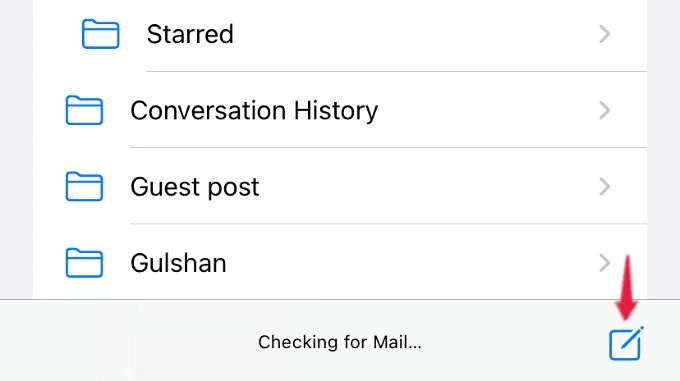
2. Στη συνέχεια, γράψε το όνομα του παραλήπτη στο πεδίο “To”, βάλε το θέμα και σύνταξε το mail σου.
3. Μόλις το ολοκληρώσεις, πάτα παρατεταμένα το μπλε εικονίδιο με το βέλος επάνω δεξιά μέχρι να βγει το αναδυόμενο μενού.
4. Σε αυτό το μενού θα δεις 4 επιλογές: Send Now, Send 9.00 PM Tonight, Send 9.00 PM Tomorrow και Send Later.
5. Αν θέλεις λοιπόν να προγραμματίσεις και να κάνεις αυτόματη αποστολή του email κάποια συγκεκριμένη ημερομηνία και ώρα, πάτα το Send Later. Μετά, επίλεξε την ημέρα και την ώρα και πάτα το Done επάνω δεξιά.
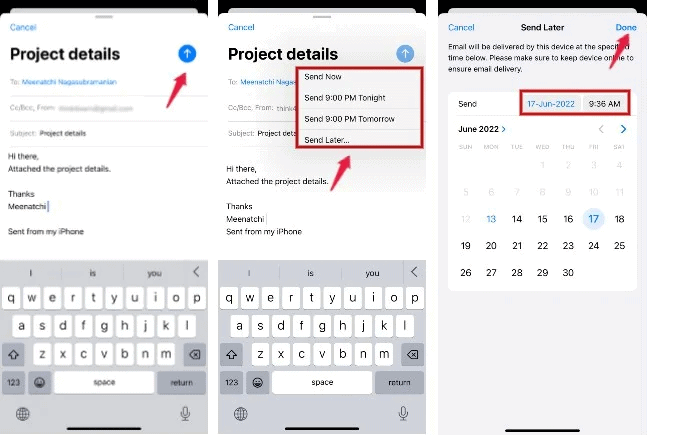
Έχοντας κάνει τα παραπάνω, θα έχεις αισίως προγραμματίσει το mail που θέλεις να στείλεις. Έχε επίσης υπόψη σου ότι θα δημιουργηθεί αυτόματα ένας καινούργιος φάκελος (Send Later) στο mailbox σου με όλα τα email που έχεις προγραμματίσει για αυτόματη αποστολή.
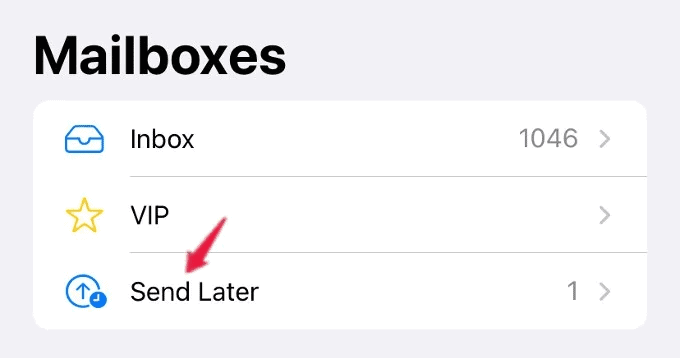
Σημείωσε επίσης, πως μετά τον προγραμματισμό δεν μπορείς να επεξεργαστείς το κείμενο, το θέμα και τους παραλήπτες. Το μόνο που μπορείς να αλλάξεις είναι το πότε θα αποσταλεί το email.
Προγραμμάτισε τα email στο iPhone σου χρησιμοποιώντας το Gmail app
Αν δε σε βολεύει να χρησιμοποιείς το mail app της Apple, μπορείς κάλλιστα να κάνεις τον προγραμματισμό για την αυτόματη αποστολή των email μέσω της εφαρμογής του Gmail. Η διαδικασία είναι παρόμοια. Ακολούθησε απλώς τα παρακάτω βήματα:
1. Άνοιξε το Gmail app στο iPhone σου και πάτα το εικονίδιο του Compose κάτω δεξιά.
2. Στη συνέχεια, βάλε το email του παραλήπτη και το θέμα και σύνταξε κανονικά το mail.
3. Αφού τελειώσεις, πάτα επάνω δεξιά στο εικονίδιο με τις τρεις τελείες. Θα σου βγάλει ένα μενού στο κάτω μέρος. Από εκεί επίλεξε το Schedule send.
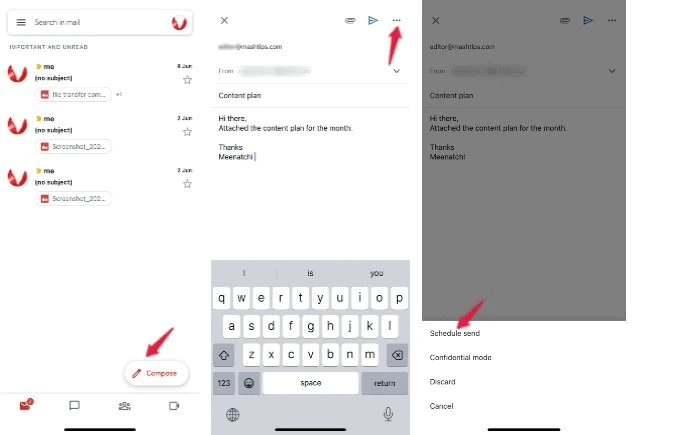
4. Στο αναδυόμενο μενού που θα σου βγάλει μπορείς να επιλέξεις κάποια από τις καθιερωμένες ημερομηνίες. Διαφορετικά πάτα date & time για να ορίσεις τη χρονική στιγμή που θέλεις. Βάλε την ημερομηνία και την ώρα στο ημερολόγιο και πάτα το Save.
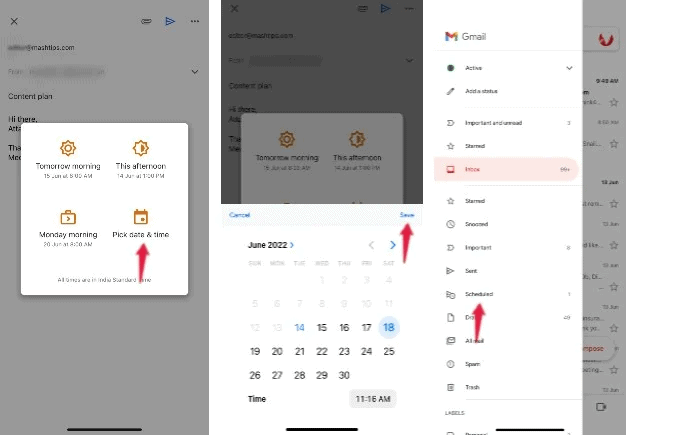
Αφού τα έχεις προγραμματίσει, κάθε φορά που θα μπαίνεις στο Gmail app και πατάς το εικονίδιο με τις τρεις γραμμές, θα βλέπεις τον φάκελο Scheduled, ο οποίος θα περιλαμβάνει όλα τα προγραμματισμένα email σου.
Διάβασε επίσης: Outlook ή Gmail; Ποιά υπηρεσία email είναι εν τέλει καλύτερη;







